教程详情
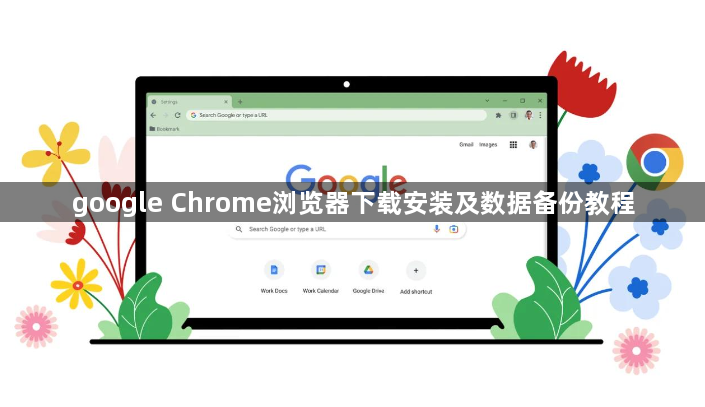
Google Chrome浏览器下载安装教程
1. 下载途径:可通过官网或其他可靠渠道获取Chrome浏览器安装包。若在官网下载,需访问https://www.google.com/chrome,点击“Chrome 浏览器”下方的“下载 Chrome”按钮,系统会自动识别操作系统并提供相应版本下载。也可通过一些知名软件下载平台获取,但要注意选择可靠来源,避免下载到恶意软件或捆绑软件。
2. 安装步骤:下载完成后,找到安装文件,双击运行。对于Windows系统,可能会弹出用户账户控制提示,点击“是”继续。接着进入安装向导,可选择默认安装路径或自定义安装路径,一般建议选择默认路径,以避免可能出现的权限问题。勾选“我同意使用条款和条件”,点击“安装”按钮,等待安装进度完成即可。安装完成后,可根据需要选择是否立即启动浏览器。
Google Chrome浏览器数据备份教程
1. 书签备份:打开谷歌浏览器,点击右上角的三个垂直点菜单,选择“书签”,再点击“书签管理器”。在书签管理器页面,点击右上角的“三点”图标,选择“导出书签”。在弹出的保存对话框中,选择合适的保存位置,输入文件名,如“书签备份.”,点击“保存”即可完成书签的备份。
2. 密码备份:同样在浏览器右上角点击三个点,选择“设置”。在设置页面中,找到“自动填充”选项,点击进入。在“密码”部分,点击右上角的“三点”图标,选择“导出密码”。系统会提示输入Windows账户密码进行确认,输入正确后,密码会被加密并保存为一个CSV文件。
3. 历史记录备份:虽然谷歌浏览器没有直接提供历史记录的导出功能,但可以通过一些第三方工具来实现。例如,可以使用“History Backup”等扩展程序来备份历史记录。安装并打开相关扩展程序后,按照提示进行操作,即可将历史记录备份到本地电脑。
4. 其他数据的备份:对于其他如扩展程序、缓存等数据,可以通过手动复制整个浏览器的用户数据文件夹来进行备份。默认情况下,用户数据文件夹位于“C:\Users\用户名\AppData\Local\Google\Chrome\User Data\Default”路径下。可将该文件夹复制到安全的位置,如移动硬盘、U盘或云存储中。









